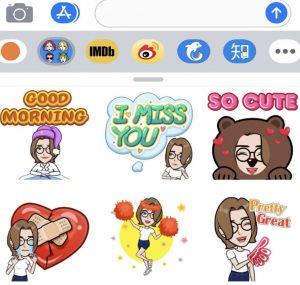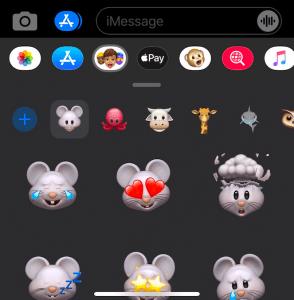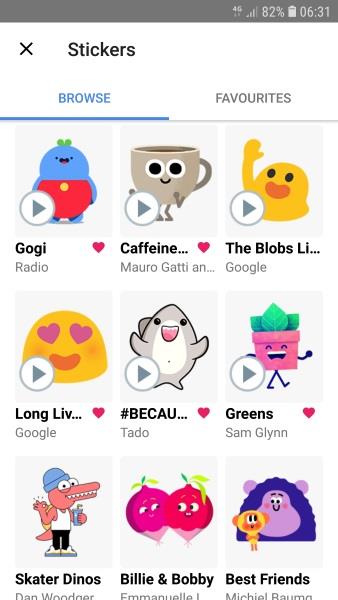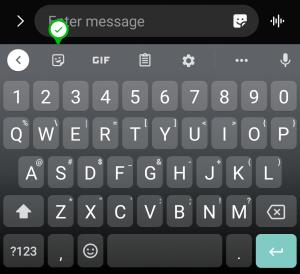Ссылки на устройства
Любите их или ненавидьте, наклейки с сообщениями никуда не денутся. Редко текстовое сообщение проходит без прикрепленной наклейки, чтобы добавить немного цвета. В отличие от эмодзи, они не передают ничего стоящего; они просто немного забавны, что является достаточной причиной, чтобы использовать их.

Хотя стикеры не так хороши, как пасхальные яйца Google Hangout , они по-прежнему представляют собой достойную функцию, которую вам нужно знать, как использовать.
Что такое стикеры сообщений?
Наклейки похожи на смайлики, за исключением того, что они больше и немного более настраиваемые. Это могут быть практически любые изображения, а некоторые из них имеют забавные высказывания.
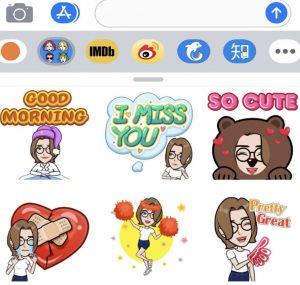
Стикеры появились на iPhone в iOS 10, поэтому их очень легко загружать и использовать. Ассортимент наклеек довольно разнообразен. Хотя они не поставляются с предварительно загруженным iMessage, после установки из магазина приложений iMessage они легко интегрируются в приложение для обмена сообщениями.
Стикеры появились на Android в августе 2017 года с обновлением Gboard, приложения для клавиатуры Android. Как и у Apple, на клавиатуре не так много предварительно загруженных наклеек, но вы можете бесплатно загрузить их из Google Play Store или из приложения клавиатуры.
После установки пакеты наклеек интегрируются в вашу клавиатуру или приложение для обмена сообщениями и отображаются в качестве параметров вместе со смайликами. Затем вы можете добавить их в свои сообщения и отправить по своему усмотрению. Некоторые наборы наклеек бесплатны, но большинство требуют оплаты. Они не дорогие, но могут быстро подняться, если вы не будете осторожны!

Как добавить стикеры в текстовые сообщения на iPhone
Сначала вам нужно загрузить пакеты наклеек, чтобы добавлять наклейки в текстовые сообщения при использовании iPhone. Это делается через iMessage App Store, а не через iTunes. Он доступен через iMessage и включает в себя те же шаги, что и загрузка любого приложения.
- Запустите «iMessage» на вашем iPhone.
- Откройте разговор и выберите значок «А» слева от окна чата.
- Выберите логотип «App Store» .
- Ищите любой набор наклеек, который вы хотите.
- Выберите пакеты наклеек для добавления и установите их с помощью переключателя.
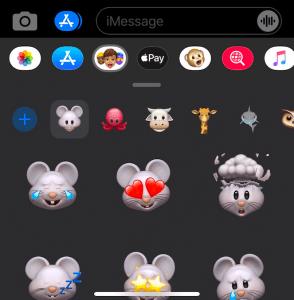
Некоторые стикеры бесплатны, а другие требуют оплаты. iMessage App Store использует тот же способ оплаты, который вы установили для iTunes, поэтому вам не нужно ничего делать, кроме как согласиться на транзакцию. После оплаты они устанавливаются так же, как и любое приложение, и после этого готовы к использованию. Вот как это сделать.
- Откройте сообщение и начните разговор.
- Выберите «выпадающее» меню рядом с окном чата, а затем значок «A» .
- Выберите значок «четыре серых круга» , чтобы получить доступ к своим стикерам.
- Выберите наклейку и нажмите значок «синяя стрелка вверх» , чтобы добавить ее. Наклейки будут соответствовать вашему сообщению.
- Чтобы добавить наклейку в качестве наложения, коснитесь ее и удерживайте, а затем перетащите в нужное место.
- Дополните сообщение необходимым образом и отправьте его, как обычно.
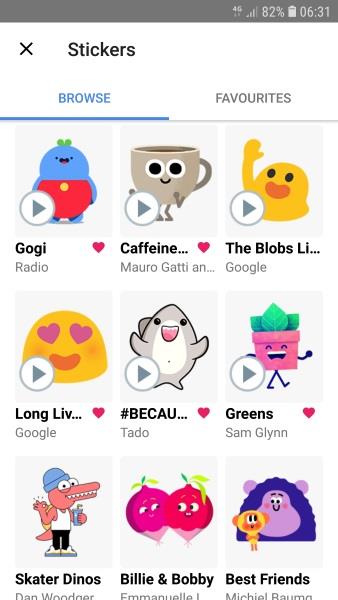
Как добавить стикеры в текстовые сообщения на Android
Чтобы добавлять стикеры в текстовые сообщения, которые вы создаете и отправляете на Android, вы должны установить пакеты стикеров, как на iOS. Вы можете сделать это одним из двух способов: использовать пакеты наклеек Google Play Store или получить их через приложение для обмена сообщениями, как на iPhone. В любом случае, вы окажетесь на том же месте.
Вариант стикера для Android зависит от вашей клавиатуры и приложения для обмена сообщениями по умолчанию. Получить стикеры просто, если у вас есть устройство Samsung, использующее приложение для обмена сообщениями по умолчанию и соответствующую клавиатуру. Коснитесь значка стикера, расположенного внутри окна обмена сообщениями. Отсюда вы можете получить доступ к стикерам, если ваши приложения и клавиатура обновлены.
Если у вас нет Samsung или вы используете другой сервис, например Gboard, вам может потребоваться загрузить стикеры. Посетите магазин Google Play и добавьте пакеты наклеек, которые хотите использовать.
Использование Gboard для добавления стикеров сообщений
Одна из самых популярных сторонних клавиатур, Gboard, предоставляется бесплатно через Google Play Store компанией Google.
- Установите приложение Google Play «Gboard» на свой телефон.
- Перейдите в «Настройки».
- Нажмите «Язык и ввод» (зависит от марки и модели, поэтому введите «клавиатура» в строке поиска настроек), чтобы установить его по умолчанию.
- Откройте свое сообщение.
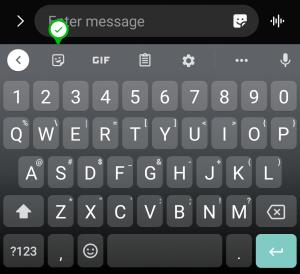
- Нажмите на значок стикера «смайлик» .
- Выберите наклейку, которую хотите отправить в сообщении.
При желании вы также можете нажать значок Google «+» или «G» слева от окна чата, затем выбрать значок стикера слева и дождаться загрузки стикеров. Выберите значок «+ поле» , чтобы добавить больше.
Это все, что есть на Gboard. Вы можете добавить эти новые наклейки прямо в свое сообщение из приложения «Сообщение», которое появится в окне сообщения.
Как использовать стикеры Meta (Facebook) Messenger
Если вам нравится Meta Messenger, вы будете рады узнать, что в нем тоже есть стикеры!
- Коснитесь «смайлика» в окне сообщения в Meta Messenger.
- Просмотрите или отфильтруйте стикеры и коснитесь того, который хотите отправить.

Некоторые стикеры Facebook Messenger анимированы, что добавляет изюминку.
Использование других клавиатур для добавления стикеров сообщений
Если вы используете Swiftkey, Swype или любое другое приложение для клавиатуры, все они имеют свои версии наборов наклеек. Те, которые вы загружаете из Google Play Store, должны интегрироваться в эти клавиатуры, но стикеры, которые вы загружаете непосредственно в приложении Gboard, не будут. Поэтому вы должны легко найти в них что-то стоящее.
Многие люди используют смайлики, так как они могут передать смысл сообщений таким образом, что с помощью слов это заняло бы гораздо больше времени. Если вам нравятся смайлики, добавьте стикеры в свои текстовые сообщения, чтобы сделать их более живыми.
В зависимости от доступного набора наклеек у вас могут быть животные, забавные высказывания и многое другое!